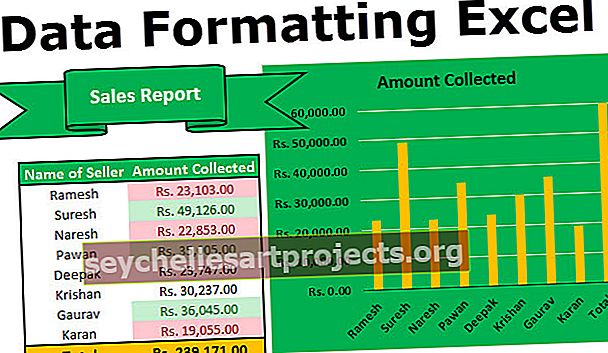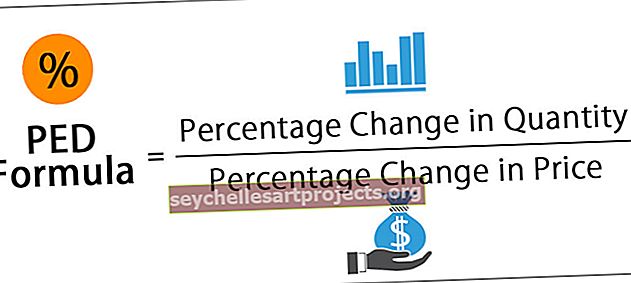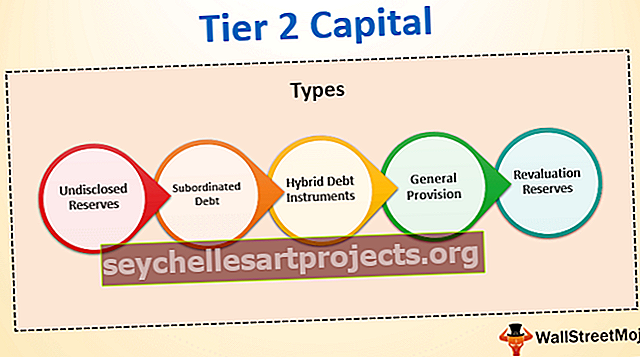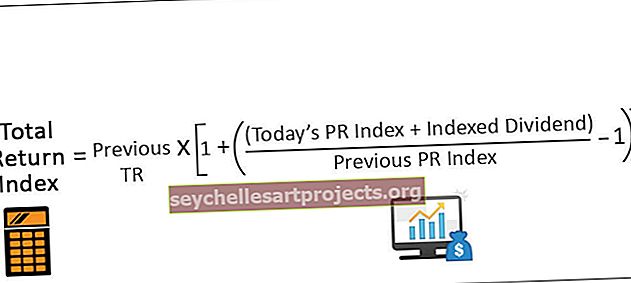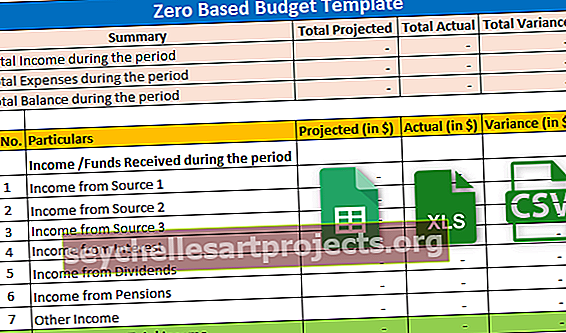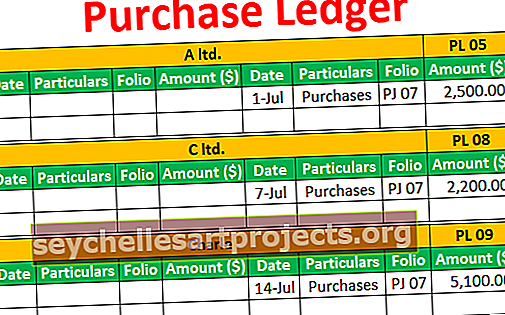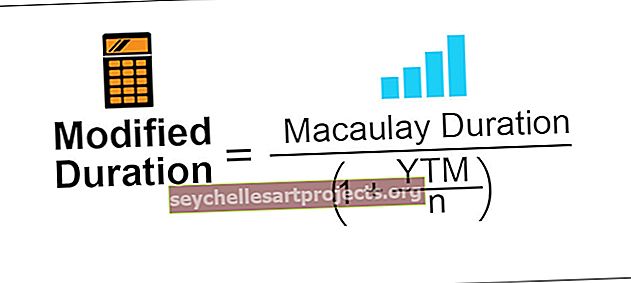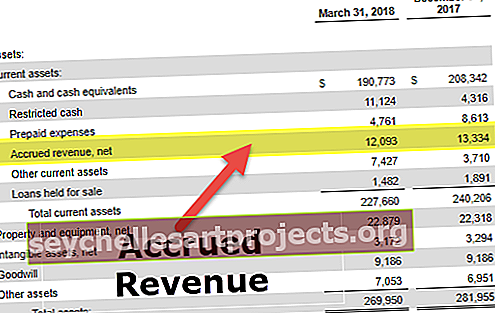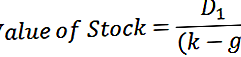Druhá odmocnina v aplikaci Excel | Vypočítejte druhou odmocninu pomocí vzorce SQRT
Vzorec druhé odmocniny v aplikaci Excel (SQRT)
Funkce Square Root je vestavěná aritmetická funkce v aplikaci Excel, která se používá k výpočtu druhé odmocniny daného čísla, k použití této funkce musíme zadat klíčové slovo = SQRT a stisknout tlačítko tab, které pro nás vyskočí funkci SQRT, tato funkce trvá jediný argument.
SQRT v aplikaci Excel je jednou z mnoha funkcí MATH & TRIGNOMETRY v aplikaci Excel. Druhá odmocnina čísla, které dostaneme, když vynásobíme číslo stejným číslem.
Například druhá odmocnina čísla 25 je 5, protože když vynásobíme číslo 5 číslem 5, získáme hodnotu 25.
Rovnici můžeme také napsat tímto způsobem.
52
Pokud jste v matematice nováčkem, můžete si myslet, že 5 * 2 vrátí výsledek jako 10. Ale výše uvedená rovnice bude vyřešena takto
5 * 5 = 25.
Negativní čtverec
Druhá odmocnina funguje i pro záporná čísla. Nyní se podívejte na níže uvedené příklady.
Pokud je číslo -6 na druhou, dostaneme kladné číslo 36.
-6 * -6 = +36. Podle matematického pravidla, pokud vynásobíme záporné znaménko záporným znaménkem, dostaneme kladné číslo.
A mimo kurz 6 * 6 = 36 také.
Druhá odmocnina čísla 36 je tedy 6 nebo -6.
Square Root v aplikaci Excel ne přemýšlí, funguje to úplně stejně. S manuálním výpočtem potřebujeme k provedení úkolu nějaké kalkulačky. Ale v aplikaci Excel je to jen dodávka čísla do vzorce s názvem SQRT v aplikaci Excel
Syntax

Number: Toto je jediný parametr, který má funkce SQRT. Musíme zadat číslo, které se snažíme najít druhou odmocninu.
Zde si musíme pamatovat jednu důležitou věc, že vzorec druhé odmocniny může vrátit výsledek pouze pro kladná čísla. Pokud zadáme záporné číslo, dostaneme # ČÍSLO! Chyba.

Jak vypočítat druhou odmocninu (SQRT) v aplikaci Excel? (S příklady)
V aplikaci Excel můžeme vypočítat druhou odmocninu nejen pomocí druhé odmocniny, ale máme i několik dalších způsobů.
Tuto šablonu Square Root Excel si můžete stáhnout zde - Šablona Square Root ExcelPříklad č. 1
Mám seznam čísel. Musíme najít druhou odmocninu.

Zkopírujte tato čísla, abyste vynikli.

Otevřete vzorec v buňce B2.

Nyní v tomto případě vyberte požadovanou buňku, tj. A2.

Nyní přetáhněte vzorec do zbývajících buněk.

Příklad č. 2
V dřívější části tohoto článku jsem zmínil, že druhá odmocnina ve vzorci Excel může fungovat pouze pro kladná čísla. Pokud zadáme záporné číslo, dostaneme # ČÍSLO! Chyba.

Abychom toho dosáhli, můžeme použít jiný vzorec s funkcí SQRT. Nyní se podívejte na níže uvedená záporná čísla.

V tuto chvíli jsem použil funkci SQRT Excel a dostal jsem # ČÍSLO! Chyby způsobené zápornými čísly.
Abychom tento problém vyřešili jako první, musíme převést všechna záporná čísla na pozitivní. Takže použiji funkci ABS, která může vrátit absolutní hodnotu záporného čísla. Tento vzorec nemusíme aplikovat samostatně, spíše ho můžeme vnořit do samotné funkce SQRT.

Funkce ABS nejprve převede záporné číslo na kladné číslo a funkce SQRT excel bude fungovat dobře kvůli kladnému číslu dodávanému funkcí ABS.
Příklad č. 3
Naučili jsme se, jak vypočítat druhou odmocninu ve vzorci aplikace Excel. Můžeme ale také najít druhou mocninu čísla.
Nyní se podívejte na níže uvedená čísla.

Pokud vynásobím 6 6, dostaneme 36 jako výsledek, tj. Druhá odmocnina čísla 36 je 6. Ale nemáme žádný speciální vzorec pro výpočet druhé mocniny, ale přesto to můžeme udělat a to je výkon aplikace Excel.

Použitím exponenciálního symbolu můžeme tento problém vyřešit.
Věci k zapamatování
- Funkce SQRT může přijímat pouze čísla. Pokud zadáte cokoli jiného než číselnou hodnotu, dostaneme #HODNOTA! chyba
- Funkce SQRT přijímá pouze kladná čísla. Pokud zadáte záporná čísla, vrátí výsledek jako # ČÍSLO!
- Chcete-li vložit symbol odmocniny, podržte klávesu ALT a zadejte 251 z numerické klávesnice.